
Hexlock - Zablokuj aplikacje na Androida
W tym artykule dowiesz się o tym, jak blokować aplikacje z hasłem lub kodem graficznym za pomocą aplikacji Hexlock.
Nawigacja
Z pewnością większość użytkowników Smartphone Android wchodzili na taki problem, w którym ich dane odtajniono przez innych użytkowników. Na przykład, twój przyjaciel właśnie go wziął i poszedł do galerii i zobaczyłem tam twoje zdjęcie z archiwum domu. Zasadniczo nic nie obróci nic, a ktoś potencjał, że zapomnieli o tych zdjęciach.
Dlatego tak, że takie inonicje w ogóle nie nastąpi, wystarczy zainstalować aplikację, która pozwoli Ci zablokować, czyli, zainstalować hasło do otwarcia galerii, słuchania muzyki, a może na niektóre opóźnione gry Który przyjaciel jest trudny do odrywania ekranu.
To jest nic nie warteże dzisiaj powiemy nie tylko prostych blokerów aplikacji, a mianowicie najlepsze aplikacje, które pozwolą Ci ustawić hasło do otwarcia tej lub tej kategorii smartfona, a także będzie miało doskonały i wygodny interfejs, obszerną funkcjonalność i oczywiście oczywiście Nie będzie mnóstwo irytującej reklamy.
Tak więc, jak rozumiesz dzisiejszy artykuł informuje o tym, jak na zawsze utrzymują swoje dane osobowe z wścibskich oczu.

To jest nic nie warteIdentyczne programy na oficjalnej służbie rynku są dość dużo, ale większość z nich nie osiąga poziomu wygody i niezawodności. Wynika to jednak, że większość z tych aplikacji można pobrać za darmo, a zatem prawdopodobnie świętujesz reklamę, która nie jest zbyt przy okazji.
Ale nadal jest program, że nawet w wolnej wersji aplikacji nie wyświetla reklamy na smartfonie, a ten program jest nazywany - Hexlock..
Czym jest aplikacja Hexlock?
Program Hexlock jest samą innowacją, wśród blokerów aplikacji, która została stworzona przez dewelopera LIQUIM Limited.. Nawiasem mówiąc, nie należy zapominać, że ten deweloper jest również deweloperem takiej ciekawej i ważnej aplikacji, jak Środek czyszczący.Bez którego twój smartfon nie istnieje!
Jak ustawić blokowanie określonej aplikacji?
Cóż, tutaj dotarliśmy do najciekawszych, mianowij, aby zainstalować aplikację Hexlock.
Dlatego, że wszystko działało, zgodnie z wymaganiami, wystarczy przestrzeganie naszych instrukcji:
- Przede wszystkim musisz pobrać aplikację Hexlock z oficjalnej usługi Graj na rynku..
- Następnie, gdy aplikacja jest ustawiona, musisz ją otworzyć.
Uwaga! Po pierwszym uruchomieniu programu Hexlock otrzymasz wybór rodzaju blokowania aplikacji, tj. Lub zainstalowanie kodu PIN lub klawisza graficznego.
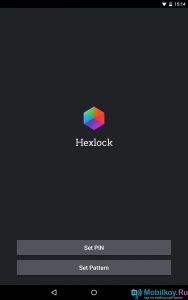
- Teraz musisz wymyślić kod PIN.
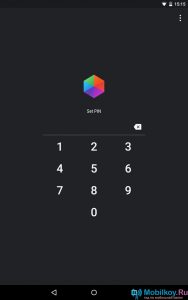
- Gdy kod PIN jest zainstalowany, ponownie zainstalujesz ponownie w głównym oknie aplikacji Hexlock, w której zobaczysz różne profile po lewej stronie, a lista aplikacji będzie umieszczony po prawej stronie.
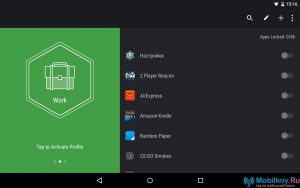
- Jako wizualny przykład zdecydowaliśmy się skonfigurować profil "Praca", to znaczy przetłumaczone jako "Dom". Za to, co dodajemy do aplikacji IT, które zostaną zablokowane podczas korzystania z tego profilu.
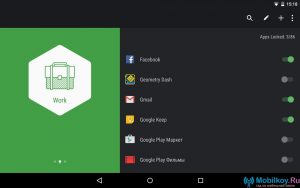
- Jeśli ustawisz profil do pierwszego, aplikacja Hexlock zażąda dostępu do określonych funkcji systemowych, dla których wystarczy kliknąć przycisk "Dopuszczać".
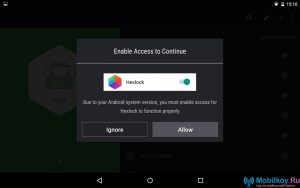
- Teraz musisz po prostu zaznaczyć aplikację Hexlock, po znalezieniu go na liście.
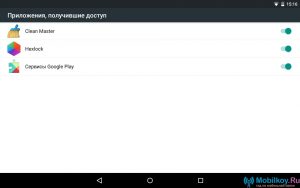
- Gotowy! Profil "Praca" Skonfigurowany, a teraz możesz się z tym cieszyć.
To jest nic nie warteTa wyłączająca ochronę aplikacji jest wykonana, wybierając profil "POZA".
- Jeśli chcesz, możesz utworzyć indywidualny profil z małą inną nazwą, za to, co trzeba kliknąć «+», znajduje się w prawym górnym rogu programu.
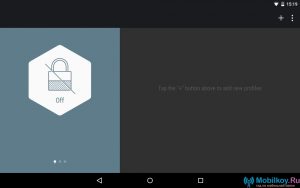
- Tutaj wystarczy wybrać profil, którego chcesz użyć.
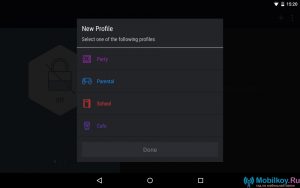
- Po wybraniu można zrobić z profilem, a jak chcesz, to znaczy zmiana jest dostępna, usuń i wybierz ikonę profilu.
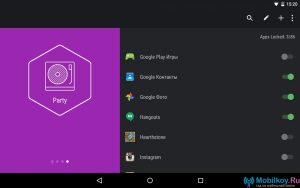
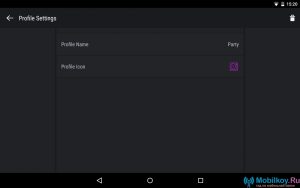
Aktywacja określonego profilu po podłączeniu do sieci Wi-Fi.
Ta funkcja jest bardzo wygodna, ponieważ jeśli dom ma bezprzewodowy dostęp do Internetu, to jest, Wi-Fi, możesz skonfigurować aktywację konkretnego profilu w aplikacji, przy użyciu wyboru sieci Wi-Fi, przy podłączeniu, z którym podłączony Aktywacja zostanie aktywowany profil.
- Aby to zrobić, musisz przejść do sekcji "Ustawienia".
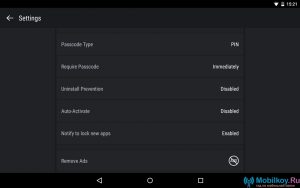
- Tutaj musisz wybrać tryb "Auto-aktywuj"i po prostu aktywuj go, klikając przycisk "Włączyć."
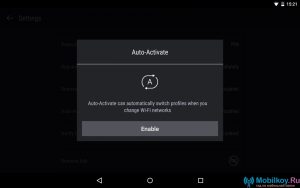
- Po tym kliknij napis "Ustaw automatycznie aktywuj", W obszarze Profil, który chcesz skonfigurować ten tryb.
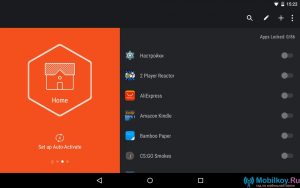
- Teraz otworzysz otwarcie okna za pomocą bezprzewodowego punktu dostępu Wi-Fi, w których chcesz wybrać punkt dostępu, podłączając się, z którym jest aktywowany określony profil.
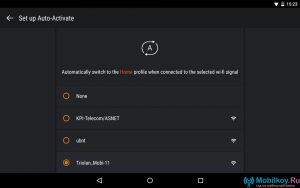
- Gotowy! Skonfigurowałeś profil, aby go podłączyć do Wi-Fi, aktywował inny tryb aplikacji aplikacji.
Więc podsumowując nasz artykuł, możemy pamiętać, że aplikacja Hexlock jest naprawdę najlepszą aplikacją, wśród wszystkich aplikacji blokujących.
